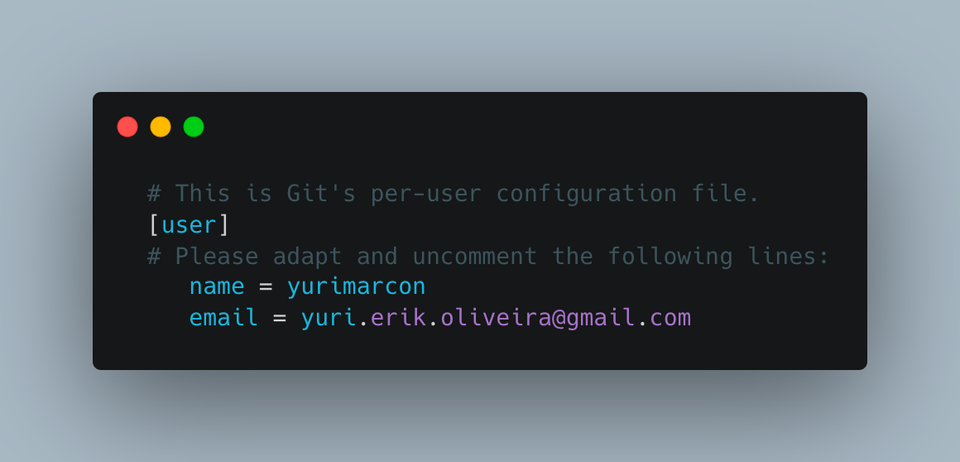- Ensinar como gerir projetos pessoais e de estudos com controle de versão e upload do projeto para o GitHub para manter backup e poder compartilhar com outras pessoas, dessa forma construindo um portfólio para apresentar em vagas de emprego.
- Explicar como funciona o controle de versão de código para trabalhar em grandes times de desenvolvimento utilizando Git e GitHub.
- Criação de repo.
- Configuração do repositório local.
- Estágios ⇒ modified, staged e committed.
- Upload e clonagem de projetos do GitHub.
- O que é o arquivo .gitignore e como trabalhar com ele.
- Criação e gerenciamento de branchs.
- O que é Stash.
- Merge.
- Resolução de conflitos.
- Como criar um Pull Request.
- Git Flow.
Esse comando vai abrir uma tela semelhante com a imagem a baixo, preencha com seu e-mail do GitHub e o nome que você preferir:
(Normalmente configuramos o usuario apenas uma vez, mesmo assim mantive esse comando na lista pois é uma configuração muito importante)
Cria o “repo” local, após isso seu repositório ou projeto está pronto para trabalhar com o controle de versão do Git.
3. git remote add https://github.com//
Caso você tenha criado o repositório local, depois criou um repositório no GitHub, você precisa falar para seu repositório local qual o endereço dele no GitHub. Esse comando adiciona nas configurações do projeto local, qual o endereço desse projeto no GitHub.
4. git clone https://github.com//
Clona um repositório para a sua máquina. (Pode ser um repositório seu ou qualquer repositório aberto)
Prepara as alterações para poder serem commitadas, ou seja, fala para o Git “Estou pronto para commitar todas as minhas alterações!!!”
Commita suas alterações, por exemplo: git commit -m “Criação de projeto, configurações iniciais e upload para o GitHub”
Esse comando a cima cria um commit com essa descrição, onde conseguimos consultar no histórico do repositório quando e quais foram as alterações feitas quando foi criado esse commit.
Mostra se seu repositório possui alterações pendentes, se está pronto para mandar para o GitHub, dentre outras informações.
Traz apenas os commits do GitHub para atualizar seu repositório Git local.
Traz as últimas atualizações do GitHub para o seu repositório Git loca.
Caso o comando “git pull” der erro, provavelmente seu projeto ainda não sabe qual o endereço da sua branch dentro do projeto do GitHub, então o comando a cima será necessário no primeiro upload do seu projeto.
Faz upload da sua branch para o GitHub.
Lista suas branchs locais.
Cria uma nova branch com base na branch atual e vai para a nova.
Vai para outra branch do projeto.
Traz todas as alterações de outra branch para “mergear”com a branch atual.
Email: yuri.erik.oliveria@gmail.com oi